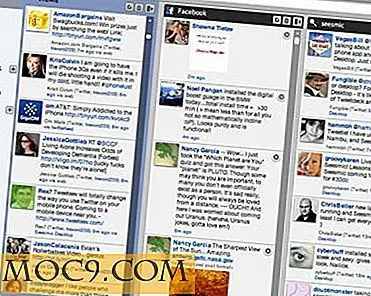Sådan løses "Vi kunne ikke oprette en ny partition" -fejl, når du installerer Windows 10
Installation af Windows 10 på en pc er meget enkel. Alt du skal gøre er at downloade Windows 10, oprette et bootbart USB-drev, indsæt det og følg guiden. Under installationen beder Windows 10 dig om at vælge en partition. Generelt vælger du bare en ønsket partition eller disk fra listen, og Windows vil gøre resten af jobbet.
Men nogle gange kan Windows vise dig en fejlmeddelelse, der læser, "Vi kunne ikke oprette en ny partition eller finde en eksisterende." Denne fejl kan skyldes en række årsager, selv om de fungerer perfekt, når det gælder SSD'er og HDD'er. I disse situationer er følgende ting, du kan forsøge at løse denne fejl og fortsætte med installationen af Windows 10.
1. Afbryd ekstra harddiske
I dag er det meget almindeligt at bruge en SSD til Windows installation og en almindelig harddisk til datalagring. Når du bruger flere harddiske, er det først og fremmest vigtigt at afbryde alle harddiske undtagen den primære harddisk, hvor du installerer Windows. Når du har afbrudt alle dine andre harddisk (er), skal du prøve at installere Windows igen og se om du kan fortsætte med installationen.
2. Afbryd alle USB-drev og hukommelseskort
Bortset fra det egentlige Windows 10 bootable USB-drev, hvis du har andre USB-drev og hukommelseskort tilsluttet dit system, så kan Windows sjældent forvirre disse drev til almindelige harddiske. Afbryd de ekstra USB-drev eller hukommelseskort, og prøv at installere Windows igen.
3. Brug USB 2.0-drev
Hvis du bruger et opstartsdrev til USB 3.0 til at installere Windows, kan det også være en årsag til, at Windows giver dig denne specifikke fejl. For at løse det kan du prøve at bruge et USB 2.0-drev.
4. Lav Partition Active
Hvis ovenstående metoder ikke fungerede, er den partition du forsøger at installere Windows 10 muligvis ikke aktiv. For at gøre en partition aktiv, skal du have adgang til kommandoprompten. For at få adgang, gå tilbage til den oprindelige Windows installationsskærm og klik på linket "Reparer din computer." Klik nu på "Fejlfinding" og klik derefter på indstillingen "Kommandoprompt."

Ovenstående handling åbner kommandoprompten. Skriv her diskpart og tryk på Enter. Dette åbner diskpartværktøjet, så du kan gøre partitionen aktiv.
Brug nu følgende kommando til at liste alle diske på dit system.
liste disk
Efter at have noteret alle diske, skal du finde den disk, du vil installere Windows i. I mit tilfælde er disknummeret "0." Skriv følgende kommando for at vælge disken:
vælg disk 0
Glem ikke at erstatte "0" med dit faktiske disknummer.
Sådan rengøres den valgte disk:
ren

For at gøre disken primær, skal du køre kommandoen
Opret partition primær
Aktivér partitionen:
aktiv
Efter aktivering skal du skrive
format fs = ntfs hurtig
at formatere det i NTFS-filsystemet.
Nu kan du tildele disken ved at udføre kommandoen
tildele
Det er det, udfør exit kommandoen to gange for at lukke diskpart utility og kommandoprompt.

Når du har lukket kommandoprompten, skal du genstarte din maskine og prøve at installere Windows igen.
Det er alt, hvad der skal gøres. Kommentér nedenstående deling af dine tanker og erfaringer om at bruge ovenstående metode til at løse "Vi kunne ikke oprette en ny partition eller finde en eksisterende en" -fejl under installation af Windows.